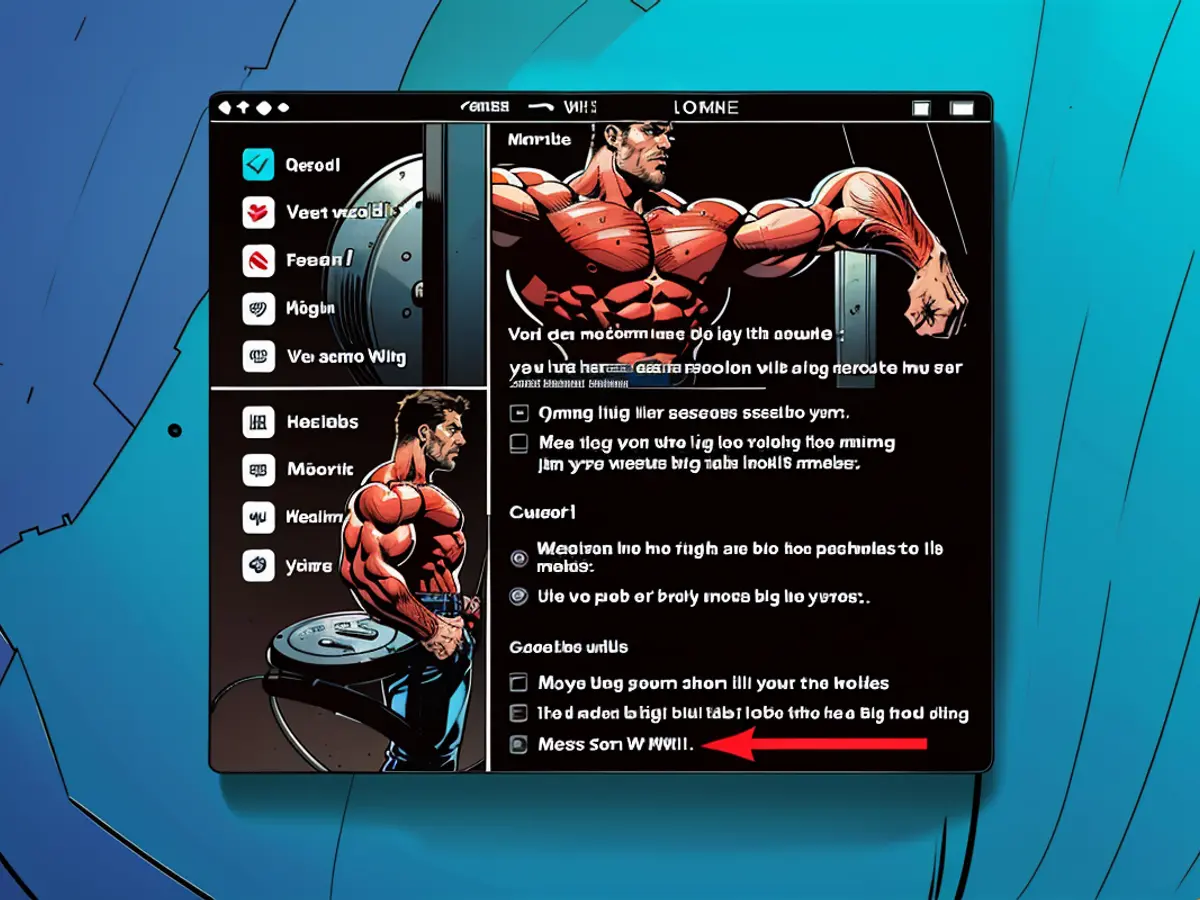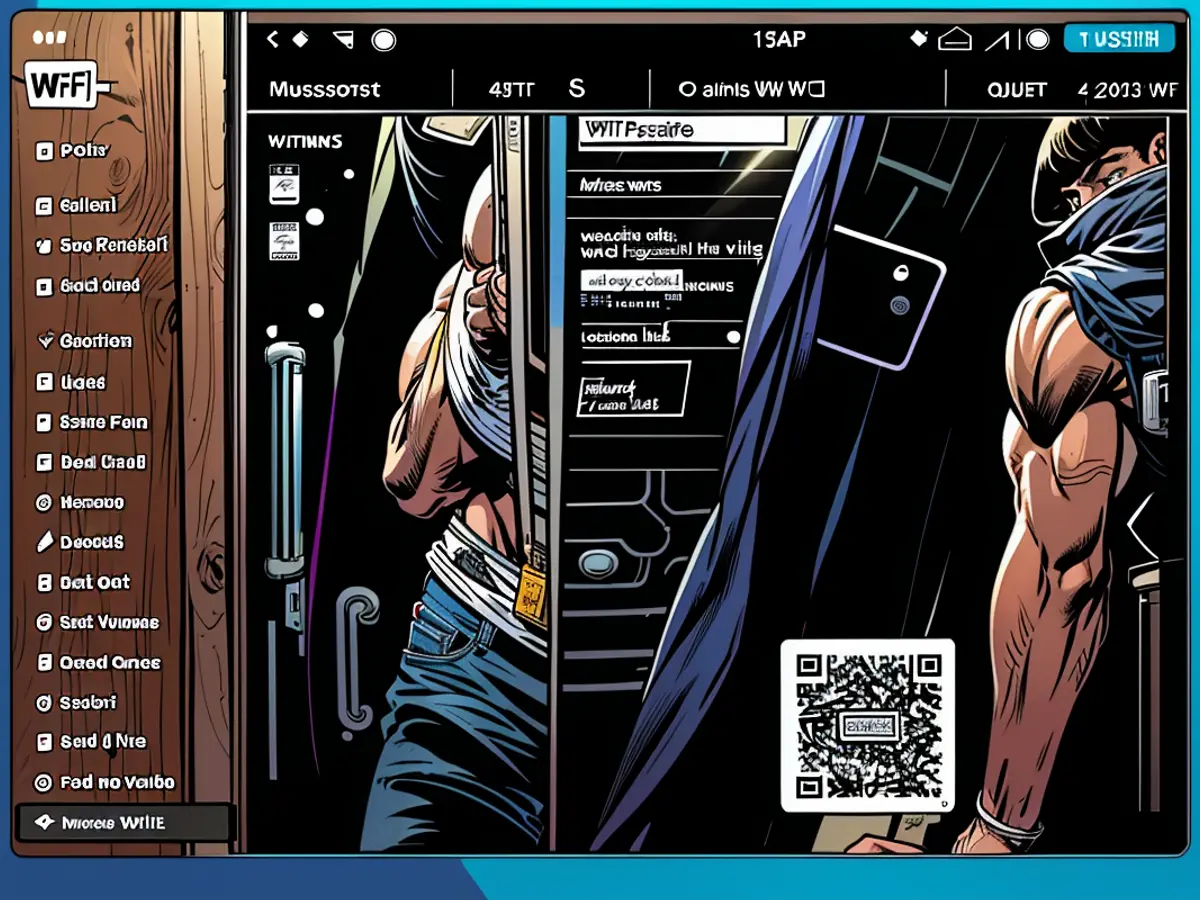1Password genera ora QR Code per condividere le password wifi
Quando arriva un ospite in casa, una delle cose che probabilmente fai prima di tutto è condividere la tua password wifi con esso. Condividere password wifi è migliorato notevolmente di recente, ma ci sono ancora miglioramenti da fare. 1Password, tra le migliori applicazioni gestori di password, ha aggiunto una nuova funzione che ne facilita ancora di più la condivisione con gli altri. 1Password ora genera automaticamente un codice QR per le reti wifi salvate e ti permette di condividerle facilmente anche se non hai ancora connesso a quella rete. Questo lo rende particolarmente distintivo rispetto a altri metodi per condividere password wifi, che richiedono di averla salvata sul tuo dispositivo.
Come usare i codici QR di 1Password per condividere password wifi
1Password ha aggiornato le sue varie applicazioni per supportare la condivisione di password wifi tramite codici QR su tutti i dispositivi supportati. Per utilizzare questa funzione, aggiorna appena 1Password alla versione più recente. Poi, apri l'app e va a qualsiasi delle tue password wifi salvate, e dovrebbe essere lì un codice QR che dovrebbe aiutare i tuoi amici a connettersi.
Nota che puoi anche ottenere un codice QR quando crei una nuova voce. Assicurati di scegliere Router wifi dopo che hai selezionato il pulsante Nuovo elemento.
Non preoccuparti se non vedi subito un codice QR—devi completare correttamente le voci Nome rete e Password prima di vedere qualcosa.
Quando la tua rete wifi è salvata correttamente, 1Password mostrerà automaticamente un codice QR sotto le credenziali wifi. Scansione questo codice QR da qualsiasi dispositivo e verrà visualizzata una richiesta per unirsi a quella rete wifi. Per la convenienza, puoi anche scattare una foto e stampare questo codice QR per eliminare la necessità di aprire il tuo telefono. Solo tenete presente che il codice QR cambia se aggiornate il nome o la password della rete.
Se hai più password wifi salvate sotto lo stesso entry, come reti primarie e reti ospiti, allora 1Password ne sceglie automaticamente una per il codice QR. Per i risultati ottimi, io consiglio di salvare ognuna rete in un proprio entry separato.
Come nascondere i codici QR wifi in 1Password
La impostazione predefinita di 1Password è mostrare i codici QR wifi, ma puoi cambiarla se lo desideri. La maggior parte delle persone non ne avrà bisogno, poiché 1Password è già proteggendo password dietro una password master o autenticazione biometrica. Ma alcune persone preferirebbero non averli visibili per impostazione predefinita. Io sono una di queste persone, perché è il mio lavoro scrivere sui utili aggiornamenti delle tue applicazioni preferite, e nascere QR code che mostrano i miei dati personali è essenziale per prendere screenshot.
Non importa perché tu lo desideri, puoi nascondere i codici QR wifi in 1Password andando a Impostazioni 1Password > Sicurezza e disabilitando Mostra sempre i codici QR wifi.
Utilizzando le avanzate funzionalità del potente gestore di password 1Password, puoi ora condividere le tue password wifi utilizzando codici QR. Questa funzione è particolarmente utile quando si tratta di reti wifi 1Password su molti dispositivi.
Adottando la moderna approccio tecnologica, 1Password offre agli utenti la possibilità di nascondere i codici QR wifi per impostazioni di privacy aggiuntive, fornendo opzioni di personalizzazione basate su preferenze personali.